在本地 Swift 包中使用 Kotlin
- 您的 iOS 应用包含本地 SPM 模块。
- 您已在本地机器上设置了一个面向 iOS 的 Kotlin Multiplatform 项目。
- 您现有的 iOS 项目采用静态链接类型。
在本教程中,您将学习如何使用 Swift package manager (SPM) 将 Kotlin Multiplatform 项目中的 Kotlin framework 集成到本地包中。
为了设置集成,您将添加一个特殊脚本,该脚本在您项目的构建设置中将 embedAndSignAppleFrameworkForXcode Gradle task 用作预操作。要查看通用代码中的更改在您的 Xcode 项目中得到反映,您只需重新构建 Kotlin Multiplatform 项目。
通过这种方式,您可以轻松地在本地 Swift 包中使用 Kotlin 代码,与常规的直接集成方法(该方法将脚本添加到构建阶段并需要重新构建 Kotlin Multiplatform 和 iOS 项目以获取通用代码中的更改)相比,更为便捷。
如果您不熟悉 Kotlin Multiplatform,请先了解如何设置环境以及从零开始创建跨平台应用程序。
设置项目
此特性自 Kotlin 2.0.0 起可用。
要检测 Kotlin 版本,请导航到 Kotlin Multiplatform 项目根目录下的
build.gradle(.kts)文件。您将在文件顶部的plugins {}代码块中看到当前版本。或者,查看
gradle/libs.versions.toml文件中的版本目录。
本教程假定您的项目使用直接集成方法,并在项目的构建阶段使用 embedAndSignAppleFrameworkForXcode task。如果您通过 CocoaPods 插件或带有 binaryTarget 的 Swift 包连接 Kotlin framework,请先进行迁移。
从 SPM binaryTarget 集成迁移
要从带有 binaryTarget 的 SPM 集成迁移:
- 在 Xcode 中,使用 Product | Clean Build Folder 或快捷键 清理构建目录。
- 在每个
Package.swift文件中,移除对包含 Kotlin framework 的包的依赖项,以及对产品的目标依赖项。
从 CocoaPods 插件迁移
如果您的
cocoapods {}代码块中存在对其他 Pod 的依赖项,则必须采用 CocoaPods 集成方法。目前,在多模态 SPM 项目中,不可能同时依赖 Pod 和 Kotlin framework。
要从 CocoaPods 插件迁移:
在 Xcode 中,使用 Product | Clean Build Folder 或快捷键 清理构建目录。
在 Podfile 所在目录中,运行以下命令:
nonepod deintegrate从您的
build.gradle(.kts)文件中移除cocoapods {}代码块。删除
.podspec文件和 Podfile。
将 framework 连接到您的项目
目前不支持集成到
swift build。
为了能够在本地 Swift 包中使用 Kotlin 代码,请将从 multiplatform 项目生成的 Kotlin framework 连接到您的 Xcode 项目:
在 Xcode 中,转到 Product | Scheme | Edit scheme,或点击顶部栏中的 scheme 图标并选择 Edit scheme:
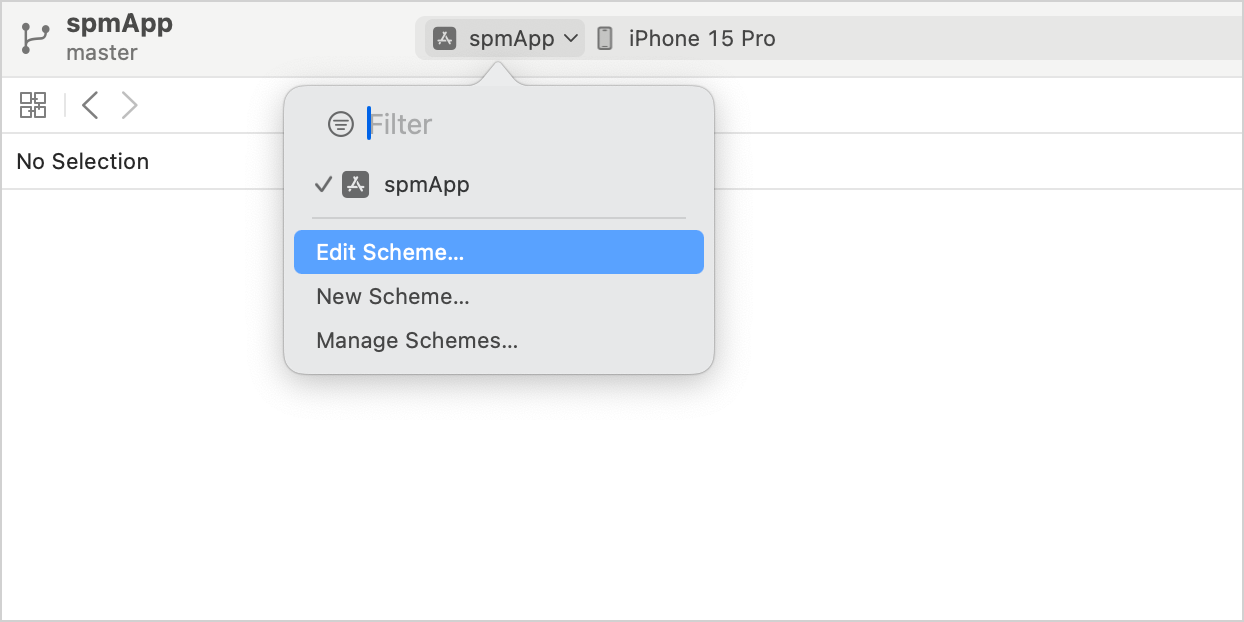
选择 Build | Pre-actions 项,然后点击 + | New Run Script Action:
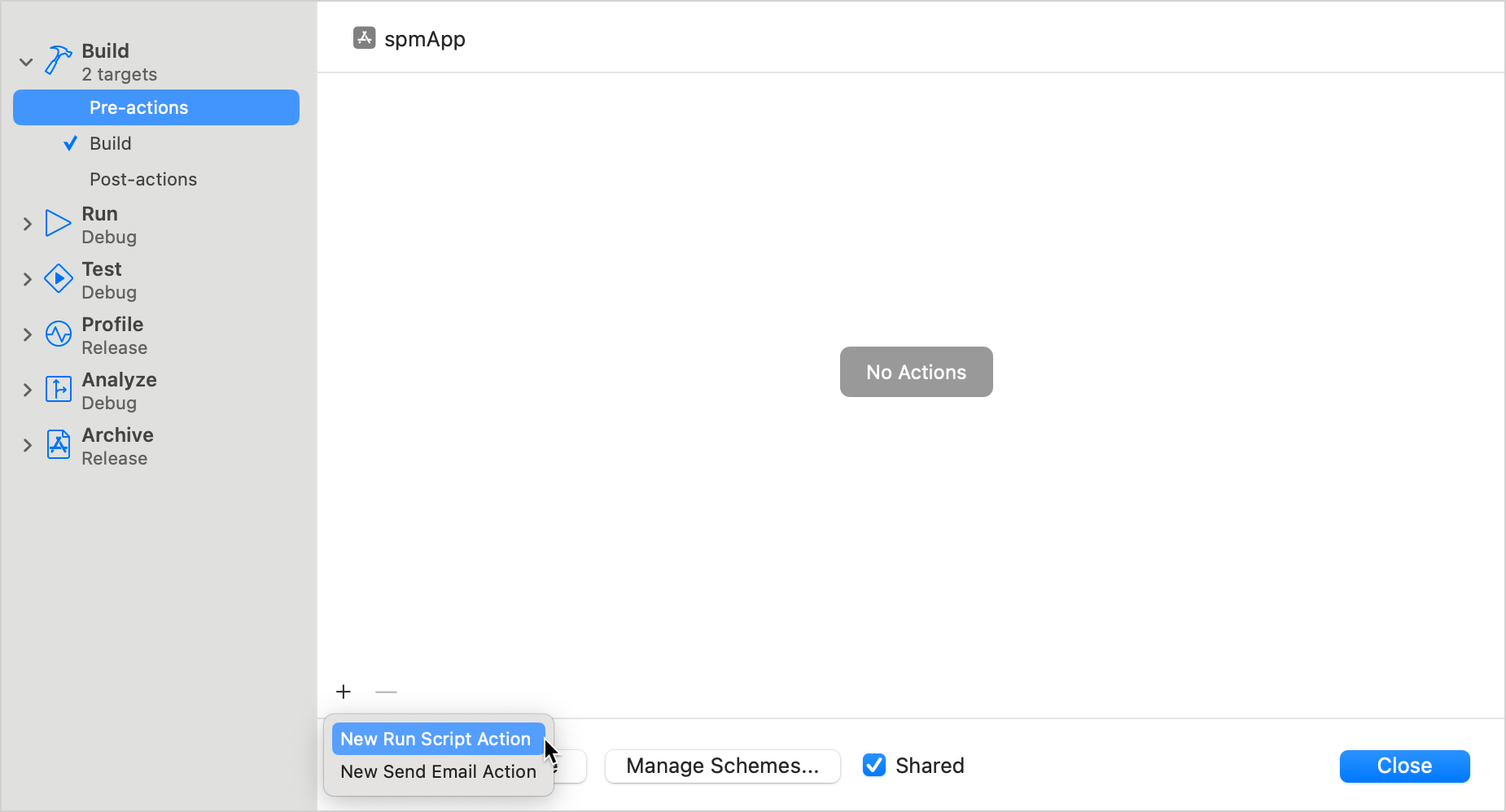
调整以下脚本并将其添加为操作:
bashcd "<Path to the root of the multiplatform project>" ./gradlew :<Shared module name>:embedAndSignAppleFrameworkForXcode- 在
cd命令中,指定 Kotlin Multiplatform 项目的根目录路径,例如$SRCROOT/..。 - 在
./gradlew命令中,指定共享模块的名称,例如:shared或:composeApp。
- 在
在 Provide build settings from 部分中选择您的应用目标:
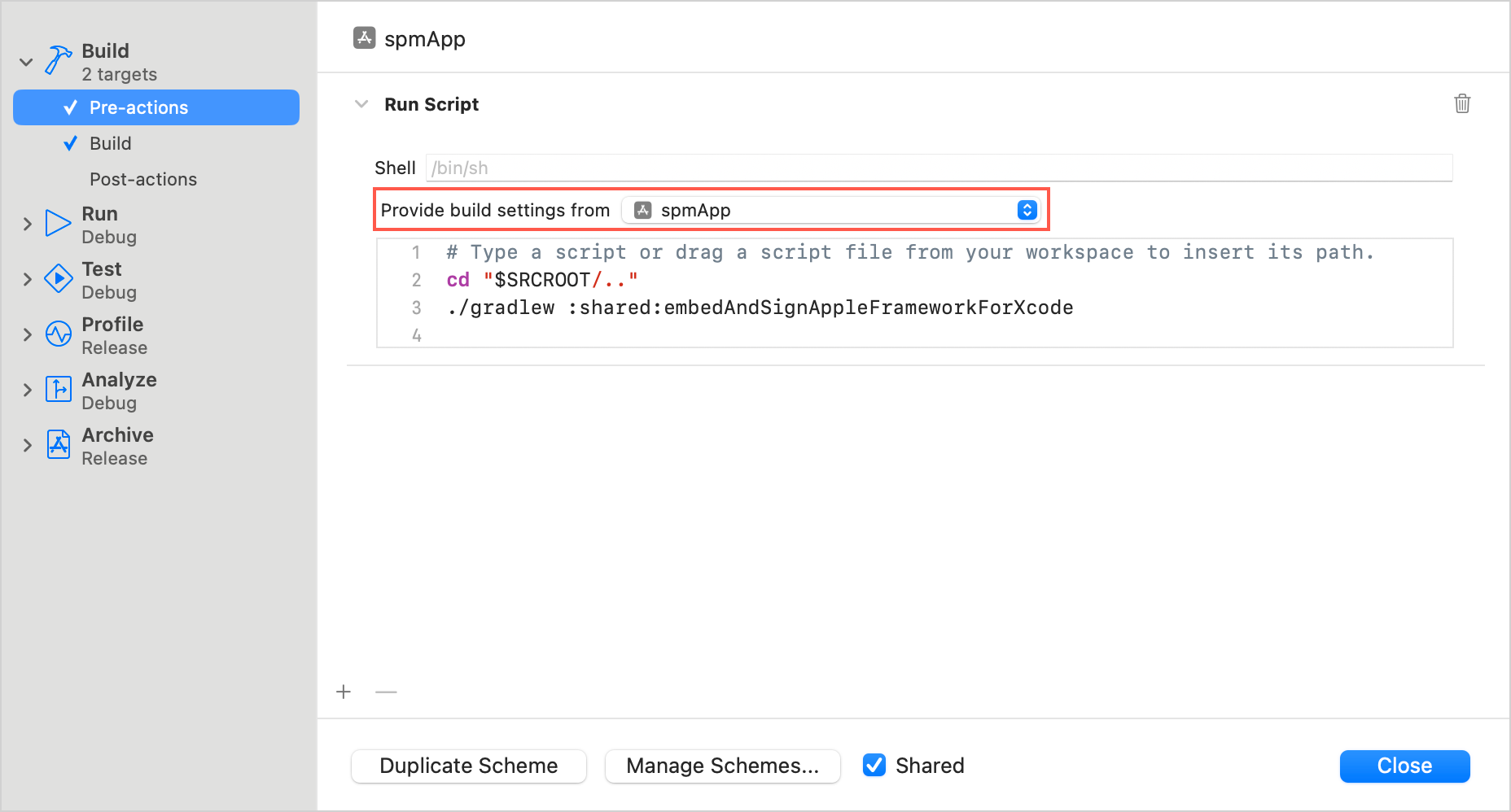
现在您可以将共享模块导入到本地 Swift 包中并使用 Kotlin 代码。
在 Xcode 中,导航到您的本地 Swift 包并定义一个包含模块导入的函数,例如:
Swiftimport Shared public func greetingsFromSpmLocalPackage() -> String { return Greeting.greet() }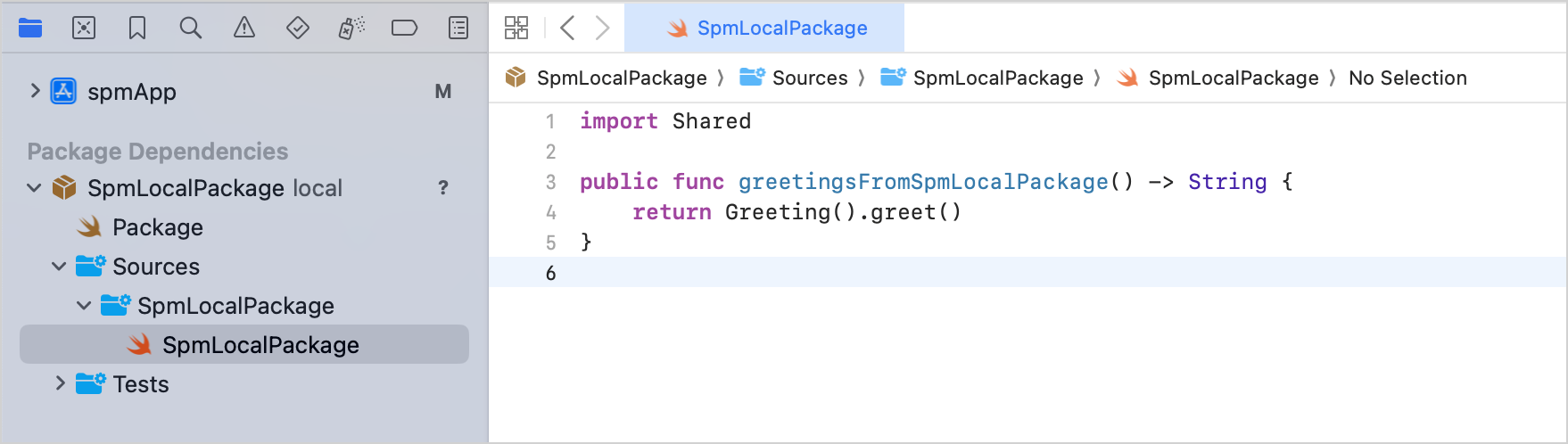
在您的 iOS 项目的
ContentView.swift文件中,现在可以通过导入本地包来使用此函数:Swiftimport SwiftUI import SpmLocalPackage struct ContentView: View { var body: some View { Vstack { Image(systemName: "globe") .imageScale(.large) .foregroundStyle(.tint) Text(greetingsFromSpmLocalPackage()) } .padding() } } #Preview { ContentView() }在 Xcode 中构建项目。如果一切设置正确,项目构建将成功。
还有几个值得考虑的因素:
- 如果您有不同于默认
Debug或Release的自定义构建配置,请在 Build Settings 选项卡上,在 User-Defined 下添加KOTLIN_FRAMEWORK_BUILD_TYPE设置,并将其设置为Debug或Release。 - 如果您遇到脚本沙盒错误,请双击项目名称打开 iOS 项目设置,然后在 Build Settings 选项卡上,在 Build Options 下禁用 User Script Sandboxing。
